This content has been machine translated dynamically.
Dieser Inhalt ist eine maschinelle Übersetzung, die dynamisch erstellt wurde. (Haftungsausschluss)
Cet article a été traduit automatiquement de manière dynamique. (Clause de non responsabilité)
Este artículo lo ha traducido una máquina de forma dinámica. (Aviso legal)
此内容已经过机器动态翻译。 放弃
このコンテンツは動的に機械翻訳されています。免責事項
이 콘텐츠는 동적으로 기계 번역되었습니다. 책임 부인
Este texto foi traduzido automaticamente. (Aviso legal)
Questo contenuto è stato tradotto dinamicamente con traduzione automatica.(Esclusione di responsabilità))
This article has been machine translated.
Dieser Artikel wurde maschinell übersetzt. (Haftungsausschluss)
Ce article a été traduit automatiquement. (Clause de non responsabilité)
Este artículo ha sido traducido automáticamente. (Aviso legal)
この記事は機械翻訳されています.免責事項
이 기사는 기계 번역되었습니다.책임 부인
Este artigo foi traduzido automaticamente.(Aviso legal)
这篇文章已经过机器翻译.放弃
Questo articolo è stato tradotto automaticamente.(Esclusione di responsabilità))
Translation failed!
Dossiers
Attribution de dossiers et définition des autorisations
Vous pouvez personnaliser les paramètres Accès utilisateur et Fichiers de votre nouvel employé. En fonction de votre compte ou de votre plan et de vos propres autorisations, certaines autorisations peuvent ne pas être visibles ou applicables. Les paramètres Accès utilisateur sont des autorisations d’accès classiques et des autorisations basées sur des fonctionnalités que vous pouvez utiliser pour gérer l’accès et les capacités de vos employés sur le compte.
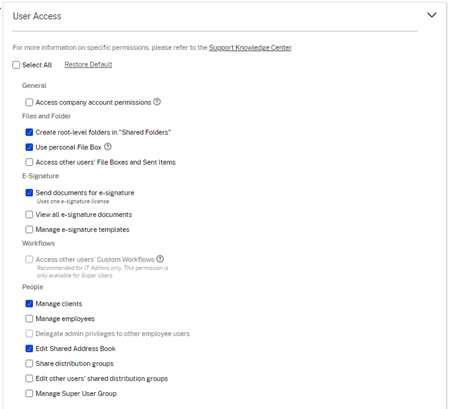
Vous pouvez attribuer des dossiers à votre utilisateur et ajouter l’utilisateur aux groupes de distribution. Vous pouvez également personnaliser les autorisations de l’utilisateur pour différents dossiers de votre compte. Pour autoriser un utilisateur à accéder à un dossier, cochez la case à côté du nom du dossier.
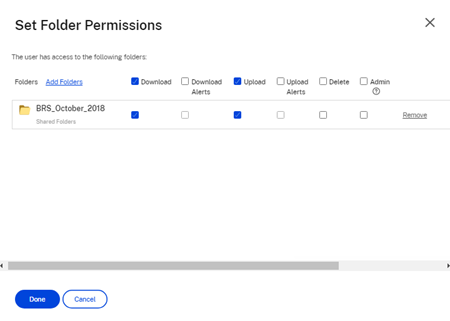
Limitations des dossiers
Les utilisateurs disposant d’une grande quantité de dossiers ou de structures de dossiers profondément imbriquées risquent de ne pas pouvoir appliquer des modèles de dossiers à des sous-dossiers en masse ou renommer des dossiers existants en masse.
Il peut y avoir un délai pendant que ShareFile traite les modifications de modèle sur votre compte. Si vous modifiez des modèles associés à de nombreux dossiers sur votre compte, laissez à l’application Web le temps de traiter ces modifications avant de quitter le menu des modèles de dossiers.
Dossiers personnels
En tant qu’utilisateur employé, vous avez dossiers personnels dans votre compte ShareFile attribué. Par défaut, vous pouvez télécharger et charger des fichiers à partir de ce dossier. Vous pouvez également créer des sous-dossiers à l’intérieur de ce dossier et ajouter d’autres utilisateurs à ces sous-dossiers avec les autorisations souhaitées.
Remarques :
- Les dossiers personnels sont nommés avec l’adresse e-mail de l’utilisateur au moment de la première connexion.
- Ceci n’est pas synchronisé avec l’adresse e-mail des utilisateurs si elle est modifiée et la modification du nom du dossier n’est pas prise en charge.
Dossiers partagés
Les dossiers partagés contiennent tous les dossiers (créés par vous ou par d’autres utilisateurs) auxquels vous avez accès. Ceci est considéré comme la racine de l’ensemble du compte.
Accéder aux dossiers personnels d’un autre utilisateur
Exigences
-
Utilisateur employé avec les autorisations administratives suivantes activées :
-
Personnes : Gérer les employés
-
Informations sur le compte de l’entreprise : Accéder aux rapports
-
Instructions pour accéder aux dossiers personnels d’autrui
-
Accédez à Personnes > Gérer les utilisateurs > Parcourir les employés.
-
Sélectionnez l’icône Gérer à droite du nom de l’utilisateur.
-
Sélectionnez Afficher les dossiers et les journaux d’activité.
Remarque :
- En tant que super utilisateur, vous pouvez télécharger et charger des fichiers ainsi que gérer l’accès des utilisateurs à tous les sous-dossiers.
- Vous pouvez faire de n’importe quel sous-dossier un dossier favori pour un accès facile via l’onglet Favoris à l’avenir.
Utiliser la boîte de fichiers personnelle
La File Box est un espace de stockage personnel où les employés peuvent stocker des fichiers pendant une période limitée. Cet espace n’est généralement pas un espace collaboratif ou partagé, bien que certains utilisateurs puissent avoir accès aux boîtes de fichiers d’autres employés.
Remarque :
Si vous choisissez de supprimer l’accès d’un utilisateur à la boîte de fichiers, il ne pourra pas utiliser d’outil de plug-in de messagerie ni ajouter de fichiers depuis son ordinateur lors de la création d’un message de partage ou d’un lien.
Voir Boîte de fichiers pour plus d’informations.
Partager
Partager
This Preview product documentation is Citrix Confidential.
You agree to hold this documentation confidential pursuant to the terms of your Citrix Beta/Tech Preview Agreement.
The development, release and timing of any features or functionality described in the Preview documentation remains at our sole discretion and are subject to change without notice or consultation.
The documentation is for informational purposes only and is not a commitment, promise or legal obligation to deliver any material, code or functionality and should not be relied upon in making Citrix product purchase decisions.
If you do not agree, select I DO NOT AGREE to exit.